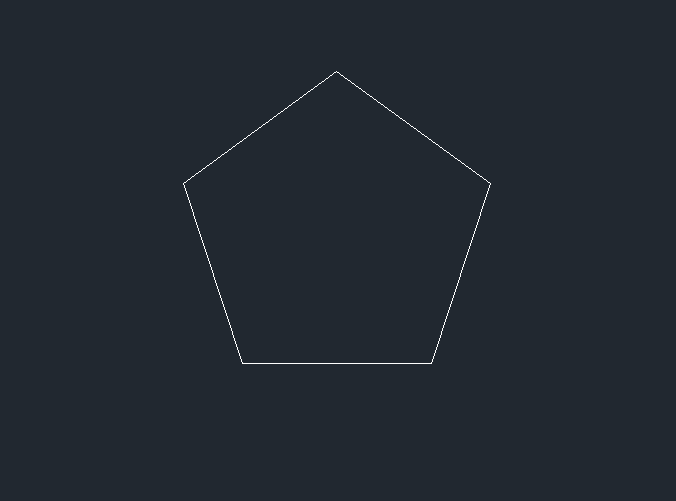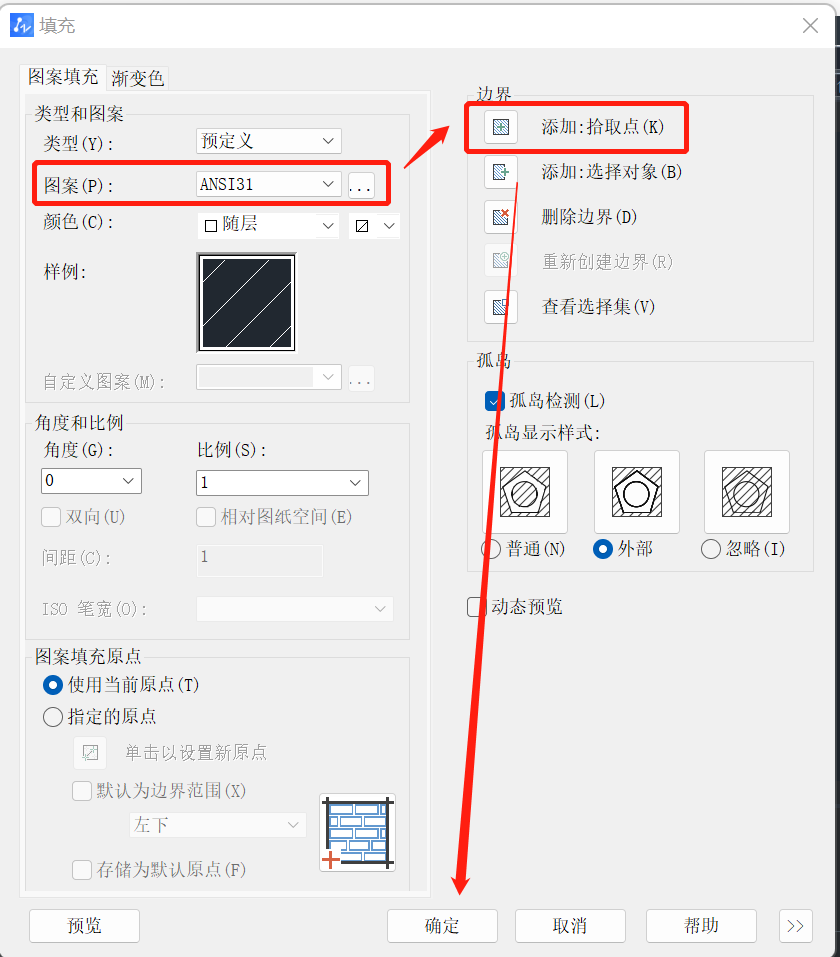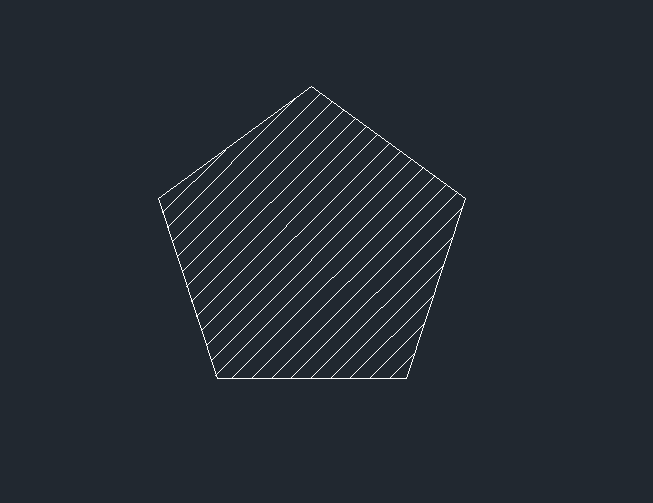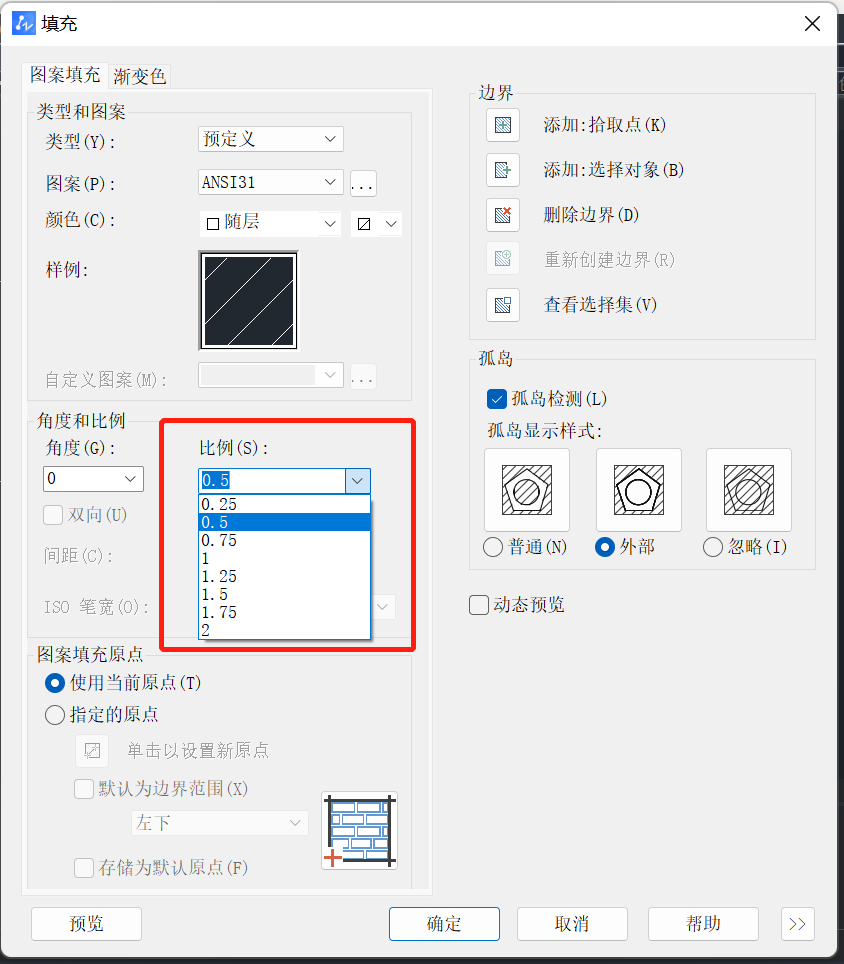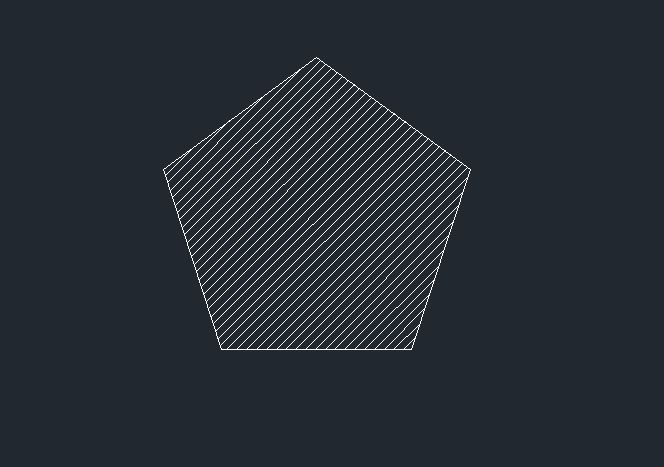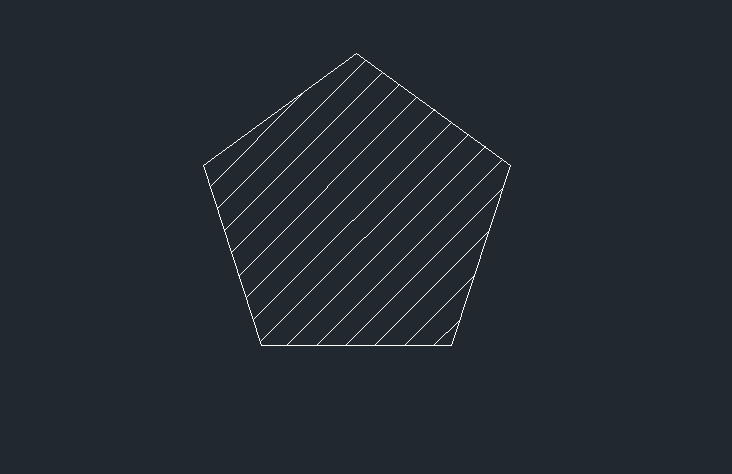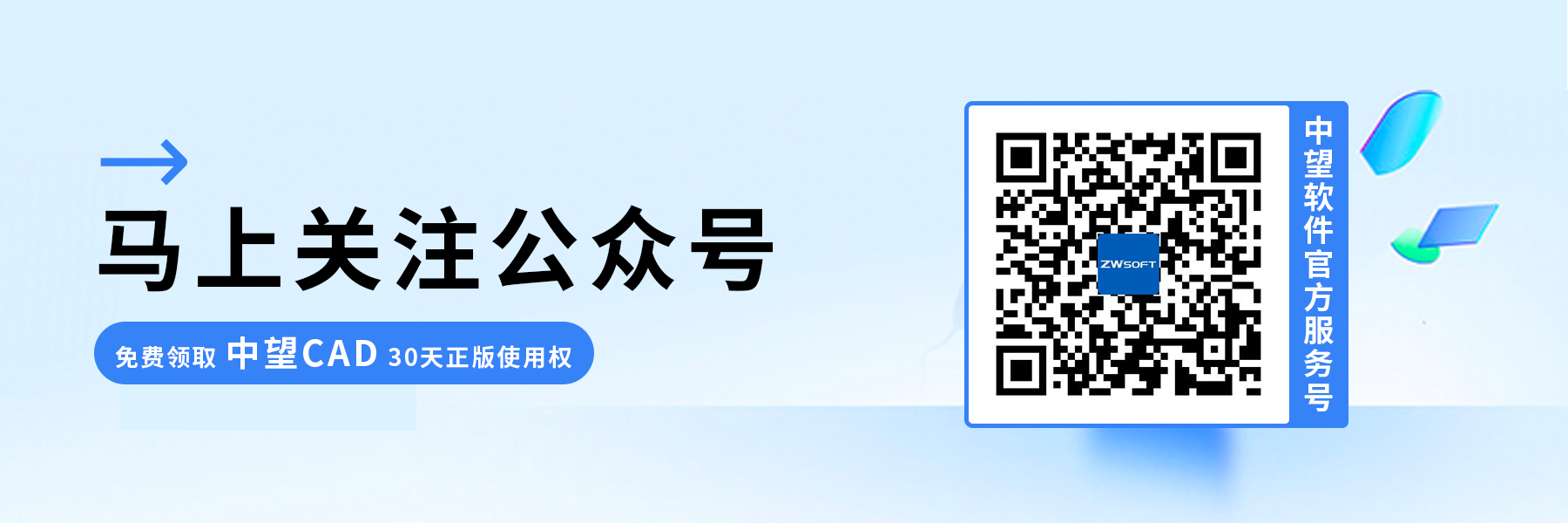CAD中如何调整填充图案的大小? |
您所在的位置:网站首页 › cad如何更改填充网格的间距 › CAD中如何调整填充图案的大小? |
CAD中如何调整填充图案的大小?
|
CAD中如何调整填充图案的大小? CAD是一款常用的绘图软件,我们在使用进行图案绘制时,常常需要填充指定图案,那么在CAD中如何调整填充图案的大小呢?有需要的小伙伴一起来看看CAD调整填充图案大小的操作方法吧! 1. 首先,打开中望CAD软件,进入绘图区域,任意绘制一个图形。
2. 在上方菜单栏中选中【绘图】—【图案填充】,调出【填充】对话框。在【填充】对话框中选择图案为【ANSI31】;然后点击拾取点,选择填充区域,回车确认;点击【确定】关闭【填充】对话框。
3. 填充完成后效果如下图所示,此时填充图案大小为默认比例【1】。
4. 当我们需要调整填充图案的大小时,首先鼠标单击选中填充图案,然后按下键盘上的【Delete】,重复步骤2-3进行重新填充。根据自身的需要在【比例】中调整填充图案的比例。
5. 将填充图案的比例调小则填充图案变小,如下图的填充比例为【0.5】。
6. 将填充图案的比例调大则填充图案变大,如下图的填充比例为【1.5】。
以上就是CAD中调整填充图案大小的操作方法,大家可以根据不同的需要调整填充比例来改变填充图案的大小。更多CAD资讯敬请关注中望CAD官网或官方公众号,小编将持续更新推送,丰富教程内容不要错过哦。 推荐阅读:CAD制图 推荐阅读:CAD软件
|
【本文地址】
今日新闻 |
推荐新闻 |